Autor:
John Pratt
Loomise Kuupäev:
16 Veebruar 2021
Värskenduse Kuupäev:
1 Juuli 2024
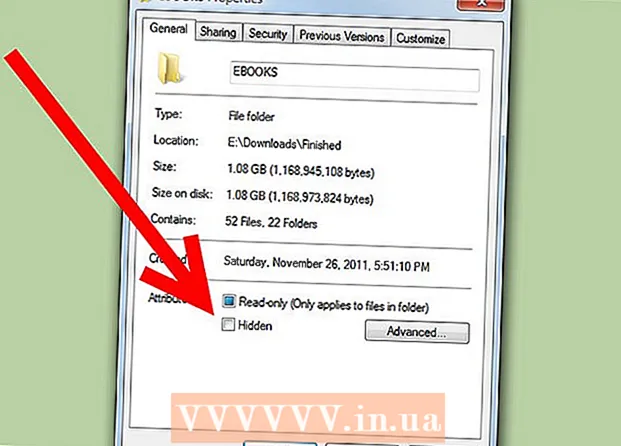
Sisu
Windows 7-s on failide ja kaustade peitmiseks kõvakettal mugav funktsioon. Võite peita teatud tundlikku teavet sisaldavad kaustad või peita süsteemifailid, et te neid kogemata ei teisaldaks ega kustutaks. Mõlemal juhul, kui plaanite kaustu peita, on oluline teada ka seda, kuidas need uuesti nähtavaks teha. Õnneks on seda Windows 7-s väga lihtne õppida.
Astuda
 Avage menüü "Kaustade valikud". Selleks klõpsake nuppu Start. Nüüd kuvatavas menüüs klõpsake nuppu "Juhtpaneel". Klõpsake juhtpaneelil valikut Välimus ja isikupärastamine ning seejärel kausta suvandeid.
Avage menüü "Kaustade valikud". Selleks klõpsake nuppu Start. Nüüd kuvatavas menüüs klõpsake nuppu "Juhtpaneel". Klõpsake juhtpaneelil valikut Välimus ja isikupärastamine ning seejärel kausta suvandeid.  Kui kaustade suvandid on avatud, klõpsake vahekaarti "Kuva".’
Kui kaustade suvandid on avatud, klõpsake vahekaarti "Kuva".’  Kontrollige seadet peidetud failide kuvamiseks arvutis. Kerige allapoole, kuni leiate suvandi nimega "Peidetud failid ja kaustad". Selle sissepääsuga on seotud 2 raadionuppu; klõpsake sellel nimega "Kuva peidetud failid, kaustad ja kettad".
Kontrollige seadet peidetud failide kuvamiseks arvutis. Kerige allapoole, kuni leiate suvandi nimega "Peidetud failid ja kaustad". Selle sissepääsuga on seotud 2 raadionuppu; klõpsake sellel nimega "Kuva peidetud failid, kaustad ja kettad".  Määrake Windows süsteemifaile näitama. Deaktiveerige samas aknas jaotises "Täpsemad sätted" käsk "Peida kaitstud operatsioonisüsteemi failid". Tehke seda, kui soovite, et kaust, mille soovite näidata, oleks süsteemikaust.
Määrake Windows süsteemifaile näitama. Deaktiveerige samas aknas jaotises "Täpsemad sätted" käsk "Peida kaitstud operatsioonisüsteemi failid". Tehke seda, kui soovite, et kaust, mille soovite näidata, oleks süsteemikaust.  Muudatuste rakendamiseks klõpsake nuppu "OK".
Muudatuste rakendamiseks klõpsake nuppu "OK". Otsige kõvakettalt üles kaust, mida otsisite. Isegi kui kaust on peidetud, on see nüüd nähtav. Võite navigeerida Exploreris kausta asukohta või otsida kausta, kui te pole kindel, kus see asub.
Otsige kõvakettalt üles kaust, mida otsisite. Isegi kui kaust on peidetud, on see nüüd nähtav. Võite navigeerida Exploreris kausta asukohta või otsida kausta, kui te pole kindel, kus see asub. - Ise kausta asukohta navigeerimiseks klõpsake nuppu "Start", seejärel "Computer". Topeltklõpsake nüüd avanevas Exploreri aknas kaustadel, mis sisaldavad soovitud kaustu, kuni leiate õige
- Kausta leidmiseks klõpsake nuppu "Start". Vahetult nupu "Start" kohal leiate otsinguvälja. Sisestage väljale kogu nimi või osa sellest ja otsingutulemite loend kuvatakse dünaamiliselt. Kui näete huvipakkuvat kausta, valige see.
 Avage kausta menüü "Atribuudid". Paremklõpsake kaustal, mis teid huvitab. Klõpsake ilmuvas kontekstimenüüs valikul "Atribuudid". Nüüd kuvatavas menüüs klõpsake vahekaarti "Üldine".
Avage kausta menüü "Atribuudid". Paremklõpsake kaustal, mis teid huvitab. Klõpsake ilmuvas kontekstimenüüs valikul "Atribuudid". Nüüd kuvatavas menüüs klõpsake vahekaarti "Üldine".  Eemaldage kaustast atribuut "peidetud". Inaktiveerige menüü „Atribuudid” vahekaardil „Üldine” kast „Peidetud”. Seejärel pole kaust enam peidetud. Kui soovite, võite minna tagasi menüüsse „Välimus ja isikupärastamine” ja näidata, et failid tuleks uuesti peita. Teie kaust on niikuinii nähtav, kuna see pole enam peidetuks märgitud.
Eemaldage kaustast atribuut "peidetud". Inaktiveerige menüü „Atribuudid” vahekaardil „Üldine” kast „Peidetud”. Seejärel pole kaust enam peidetud. Kui soovite, võite minna tagasi menüüsse „Välimus ja isikupärastamine” ja näidata, et failid tuleks uuesti peita. Teie kaust on niikuinii nähtav, kuna see pole enam peidetuks märgitud.
Näpunäited
- Kui soovite peita tundlikku teavet oma arvuti teiste kasutajate eest, kaaluge failide hoidmist eraldi andmekandjal, näiteks USB-mälupulgal. Saate draivi kaasa võtta, kui olete arvutist eemal ja keegi ei pääse failidele juurde, välja arvatud teie.
Hoiatused
- Kui otsustate varjatud süsteemifailid paljastada, siis ärge kustutage ega teisaldage neid.
Vajadused
- Arvuti
- Windows 7



